Comment convertir FAT32 en Système de fichiers NTFS dans Windows 10
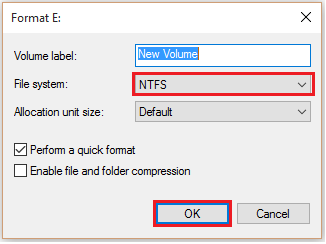
- 2493
- 619
- Noa Faure
FAT signifie File Allocation Table. Le système de fichiers FAT32 est un système de fichiers traditionnel pour organiser les données dans les disques durs. Ce système de fichiers a utilisé des tables d'allocation pour fournir une cartographie entre les clusters pointant vers la structure physique du disque dur.
NTFS signifie un nouveau système de fichiers technologiques. Ce système de fichiers a été fait pour améliorer la sécurité et la confidentialité dans les disques durs. NTFS comprenait certaines fonctionnalités qui prenaient en charge les disques durs plus grands beaucoup mieux que les systèmes de fichiers FAT32. Le mécanisme de traitement des erreurs dans les NTF était également bien meilleur par rapport à FAT32.
Recommandé: - Comment créer une partition dans Windows 10
Comme Windows recommande désormais NTFS sur les systèmes de fichiers FAT32, cet article nous guidera à travers les étapes suivantes sur la modification du système de fichiers FAT32 en NTFS dans Windows 10:
Étape 1:
Cliquez sur l'icône «File Explorer» épinglée sur la barre des tâches Windows.
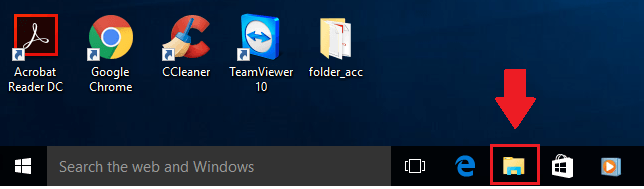
Étape 2:
Recherchez «ce PC» dans le coin gauche de l'écran. Faites un clic droit sur «ce PC» et cliquez sur «Gérer». Cela ouvrira la fenêtre «Management Computer».
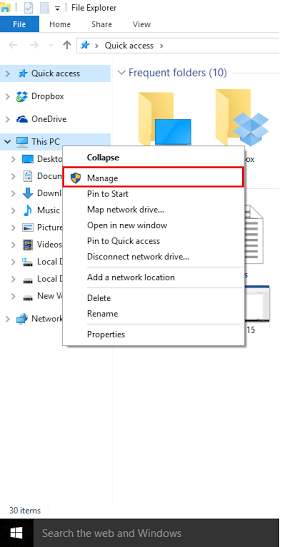
Étape 3:
Dans le coin gauche de l'écran, recherchez le «stockage». Dans la section «Stockage», cliquez sur «Gestion du disque».
La gestion du disque répertorie les chiffres importants tels que le nom de volume (disque), la mise en page, le type de volume, le système de fichiers et l'état de santé des disques.
Dans la section inférieure de la gestion du disque, sélectionnez un disque dur (FAT32) que vous devez convertir dans le système de fichiers NTFS. Faites un clic droit sur le disque dur souhaité et cliquez sur «Format».
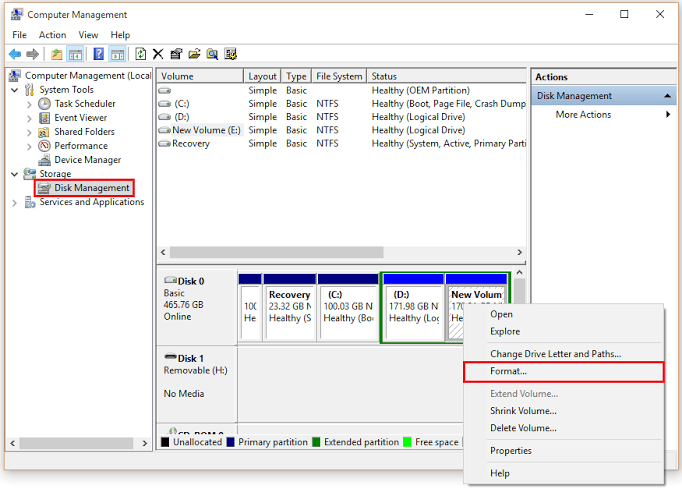
Étape 4:
Dans la section «Système de fichiers», sélectionnez «NTFS» dans la liste déroulante. Cliquez sur «OK» pour formater votre lecteur sélectionné.
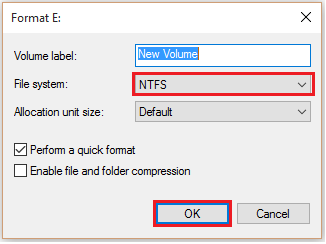
Étape 5:
Une boîte de dialogue de confirmation s'affiche sur l'écran qui indique «Formatage ce volume effacera toutes les données. Sauvegardez toutes les données que vous souhaitez conserver avant de formater. Voulez-vous continuer?".
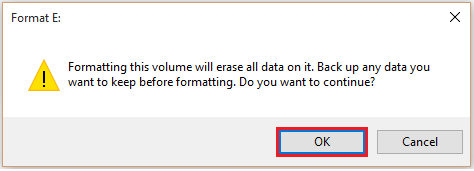
Cliquez sur «OK» pour confirmer vos modifications.
Remarque: votre disque dur sélectionné se formera et se convertira en système de fichiers NTFS.
- « Comment supprimer une partition de lecteur dans Windows 10
- Comment obtenir plus de followers sur Instagram? »

